
Windows 8 es un sistema operativo que integra una nueva interfaz orientada al uso táctil. Aunque la plataforma de Microsoft mantiene el escritorio presente en anteriores versiones de Windows, se ha decidido eliminar un elemento que resultaba central. Se trata del menú de inicio, que desaparece en la versión de Windows 8. Una decisión polémica que puede generar muchos inconvenientes a los usuarios que comiencen a usar este sistema. Para poder acceder con sencillez a los programas tradicionales, el usuario tendrá que optar por una alternativa como colocar un acceso directo en la pantalla o bien hacer uso de la barra de herramientas. Te contamos cómo crear accesos directos en la barra del escritorio.
Tras la desaparición del menú de inicio, la barra de herramientas de Windows 8 se convierte en una alternativa importante para trabajar con el escritorio. Existen más opciones para acceder a los programas tradicionales, aunque estas formas resultan algo más pesadas. Por un lado, podemos utilizar el menú de programas de la interfaz Metro. Para ello, apretamos con el botón derecho del ratón en la interfaz principal y luego sobre «Todas las aplicaciones». Después se busca entre la lista el programa deseado. La segunda de las opciones es bastante más ágil y consiste en utilizar el menú de búsqueda. Para ello, llevamos el ratón a una de las esquinas de la parte derecha de la pantalla y luego apretamos sobre la lupa. El sistema buscará directamente entre las aplicaciones. Otra forma de acceder al menú de búsqueda es apretar la combinación de la tecla de Windows + Q.
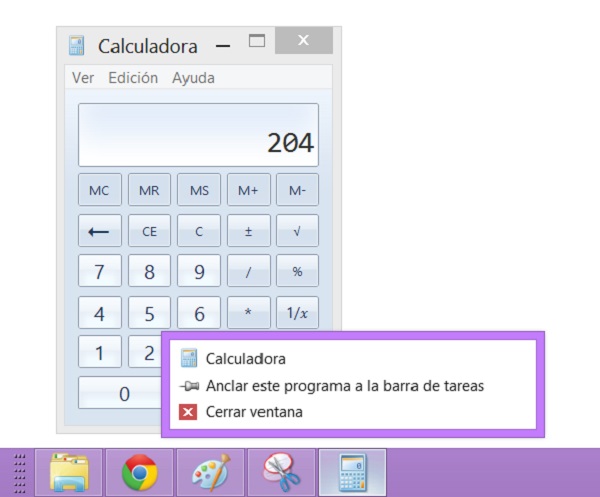
Ahora bien, la forma más rápida de acceder a nuestros programas favoritos es anclarlos a la barra de tareas. Esta acción se puede realizar de varias maneras. La primera de las formas para introducir un acceso directo dentro de la barra es acceder al icono de un programa a través de la interfaz principal (los programas que instalemos tendrán su propio icono dentro de los bloques de la pantalla Metro). Apretamos con el botón derecho del ratón en el icono de la aplicación y después seleccionamos la opción de «Anclar a la barra de tareas». Si el programa no aparece dentro de la interfaz principal, podemos anclar el programa a través del menú de programas de Windows 8 (ya hemos contado como acceder al mismo desde la interfaz principal).
Una vez lo encontramos en la lista de programas, hacemos click con el botón derecho y sobre la opción de anclar el programa a la barra de tareas. Por último, también se puede anclar el programa a través de la propia barra de tareas. Esta función se lleva a cabo cuando tenemos abierto el programa en el escritorio. Para ello, apretamos con el botón derecho en el icono y luego sobre la opción de «Anclar este programa a la barra de tareas». De la misma forma podemos quitar de esta barra las aplicaciones que ya no vayamos a utilizar tan a menudo. Los iconos se pueden arrastrar para colocarlos en la posición preferida. Sin duda, se trata de un modo interesante de mejorar la funcionalidad del escritorio en Windows 8.





Opino que el tutorial debió llamarse «como anclar programas a la barra de tareas».